Zusammenfassung:
Wie kann man PDF-Dateien mit Adobe Acrobat zusammenführen? Wenn Sie darauf keine Antwort wissen, kommt Ihnen dieser Beitrag sehr gelegen. Hier finden Sie die schrittweise Anleitung für die Vollendung dieser Aufgabe, abgesehen davon, werden wir Ihnen ein anderes PDF-Programm vorstellen, um Ihnen zu helfen, PDF-Dateien zu kombinieren.
"Wie führe ich PDF-Dateien mit Adobe Acrobat auf meinem Computer zusammen? Kann mir jemand helfen?"
Wenn Sie Adobe Acrobat auf Ihrem Computer haben, aber nicht wissen, wie Sie damit PDF-Dateien zusammenführen können, sind Sie hier genau richtig. Auf dieser Seite führen wir Sie durch die detaillierten Schritte, mit denen Sie PDF-Dateien mit Adobe zusammenführen können. Außerdem stellen wir Ihnen eine weitere kostenlose Alternative zu Acrobat vor, mit der Sie Ihre PDF-Dateien für wenig Geld zusammenführen können. Lassen Sie uns also eintauchen!
Teil 1. So fügen Sie PDF-Dateien mit Adobe Acrobat zusammen
Adobe Acrobat ist ein weltweit bekanntes PDF-Bearbeitungsprogramm, das fast alle Ihre Anforderungen an die Bearbeitung von PDF-Dateien erfüllen kann. Mit dieser Software können Sie PDF-Seiten drehen, teilen und umordnen wie Sie wollen, oder Sie können die PDF-Datei in Sekundenschnelle in ein anderes Dateiformat ändern. Alles in allem ist es ein erstaunlicher PDF-Editor, den Sie ausprobieren können!
Hier erfahren Sie, wie Sie mehrere PDFs zu einem einzigen zusammenfassen können:
Schritt 1. Laden Sie Adobe Acrobat herunter, installieren Sie es auf Ihrem Computer und starten Sie es anschließend.
Schritt 2. Klicken Sie auf die Schaltfläche "Werkzeuge" in der oberen zweiten Symbolleiste und wählen Sie "Dateien kombinieren" in der Mitte der Symbolleiste. Alternativ können Sie auch direkt in der rechten Seitenleiste auf "Dateien kombinieren" klicken.
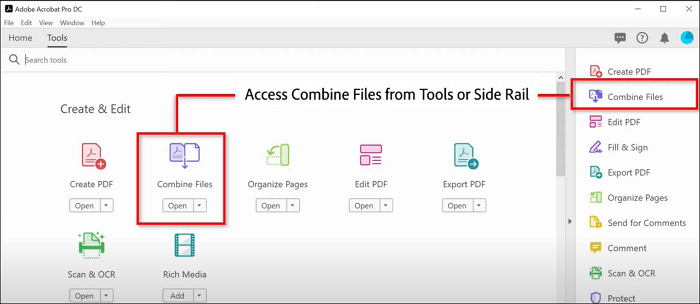
Schritt 3. Wählen Sie die Schaltfläche "Dateien hinzufügen" und navigieren Sie dann im Dialogfeld "Dateien hinzufügen" zur ersten Datei, die Sie hinzufügen möchten. Um mehrere Dateien innerhalb desselben Ordners auszuwählen, können Sie die Taste "Strg" gedrückt halten, während Sie weitere Dateien auswählen. Wenn Sie Ihre Auswahl getroffen haben, wählen Sie die Option "Öffnen".
(Optional) Hier können Sie auch "Offene Dateien hinzufügen" wählen, wenn Sie eine geöffnete PDF-Datei einbinden möchten.
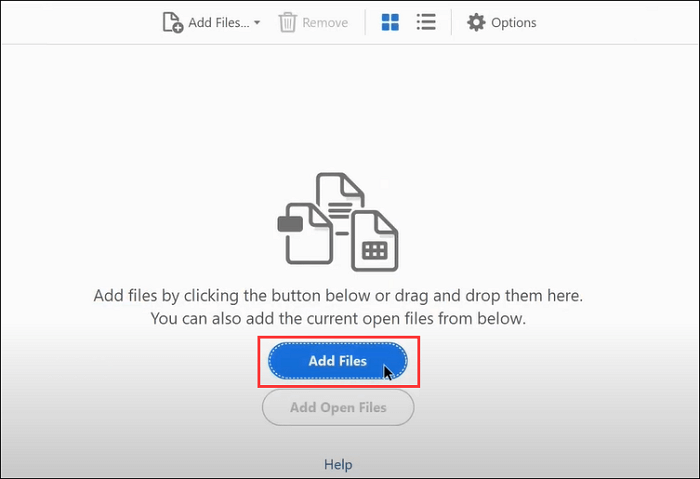
Dann wird Ihre Datei im Bildschirm "Dateien kombinieren" angezeigt.
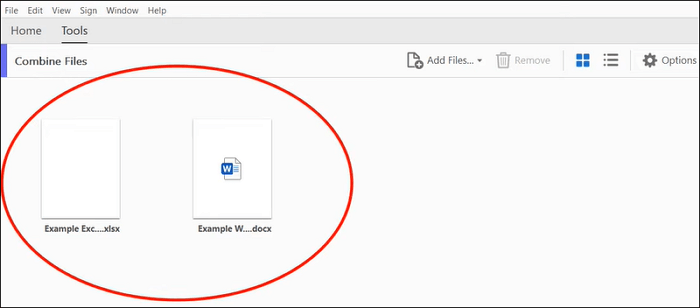
Schritt 4. (Optional) Bei Bedarf können Sie Seiten entfernen und neu anordnen, bevor Sie den Kombinationsvorgang abschließen.
Um zu beginnen, führen Sie einen Doppelklick auf die Datei aus, um die Seiten zu vergrößern. Wählen Sie dann die Seiten aus, die Sie entfernen oder neu anordnen möchten.
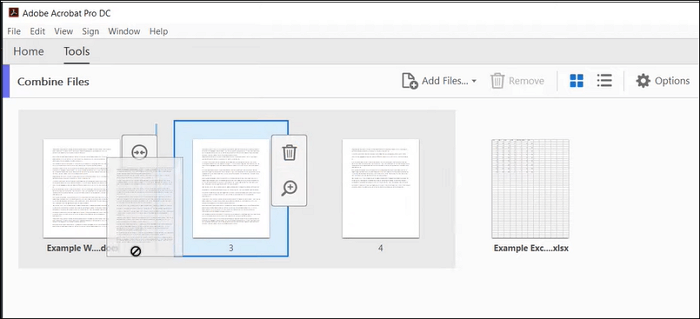
Wählen Sie dann die Schaltfläche "Schließen", wenn Sie die Arbeit innerhalb einer einzelnen Datei beendet haben.
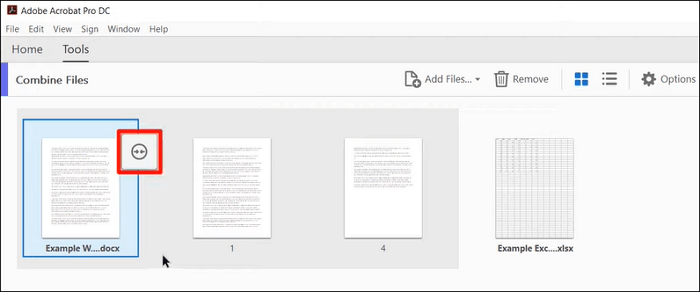
Schritt 5. Wenn Sie bereit sind, Ihre PDF-Dateien zu kombinieren, wählen Sie die Schaltfläche Kombinieren in der oberen rechten Ecke. Der Vorgang kann je nach Dateigröße einige Minuten dauern.
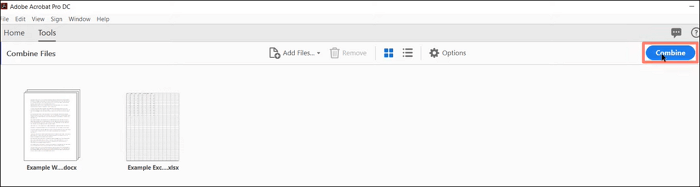
Schritt 6. Wenn Sie Ihre zusammengeführte PDF-Datei unter einem anderen Namen speichern möchten, wählen Sie einfach die Registerkarte "Datei" und anschließend "Speichern unter".
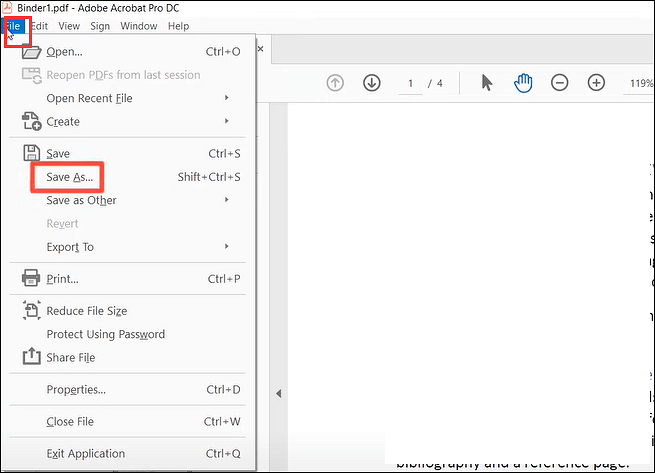
Wenn Sie verschiedene Dateiformate in eine PDF-Datei zusammenführen möchten, können Sie ebenfalls auf diese Software zählen, da sie viele gängige Dateiformate unterstützt.
Teil 2. So kombinieren Sie PDF-Dateien mit einer Adobe Acrobat Alternative
Adobe Acrobat kann Ihnen bei der Bearbeitung von PDF-Dateien leicht helfen, ist aber für die meisten Menschen etwas zu kostspielig. Wenn Sie zu den Anwendern gehören, die ein geringes Budget haben, können Sie nach einer einfach zu bedienenden Alternative suchen, um diese Aufgaben zu erledigen. Tatsächlich gibt es viele kostenlose Adobe Acrobat Alternativen auf dem Markt, und im Folgenden werden wir Ihnen eine davon vorstellen - EaseUS PDF Editor.
Als eines der beliebtesten Programme zur Bearbeitung von PDF-Dateien verfügt dieses Programm über die Fähigkeit zum Zusammenführen, Drehen und sogar Aufteilen einer PDF-Datei ohne großen Aufwand. Darüber hinaus bietet es viele grundlegende Funktionen zum Ändern der PDF-Dateien, einschließlich dem Hinzufügen oder dem Entfernen von Text einer PDF-Datei, der Änderung von Schriftgrößen, dem Einfügen von Bildern um nur einige Beispiele zu nennen.
Außerdem können Sie mit Hilfe dieses Windows PDF-Editors PDF-Formulare ausfüllen, Signaturen hinzufügen oder innerhalb weniger Minuten Ihre PDF-Datei mithilfe eines Passworts schützen. Zu guter Letzt unterstützt diese All-in-One-Software das Importieren und Exportieren einiger gängiger Dateiformate, was bedeutet, dass Sie mit dem EaseUS PDF-Bearbeitungsprogramm auch Dateiformate konvertieren können!
Besondere Merkmale:
- Es ist gleichzeitig ein PDF-Reader, -Editor und -Konverter für Windows
- Verwalten Sie PDF-Dateien im Handumdrehen
- Anzeigen von PDF-Dateien mit vielen Leseoptionen
- Die Größe von PDF-Dateien einschränken für eine rasche Weitergabe
- Bietet eine OCR-Funktion zum Lesen von Text aus einem Bild oder aus gescannten PDF-Dateien
- Hinzufügen eines Wasserzeichens zu PDF-Dateien zum Schutz vertraulicher Informationen
Laden Sie jetzt dieses vielseitige Programm zur Bearbeitung von PDF-Dateien herunter, indem Sie auf die Schaltfläche unten klicken!
Schritt-für-Schritt-Anleitung zum Kombinieren von PDFs in einer einzigen Datei:
Schritt 1. Starten Sie den EaseUS PDF Editor auf Ihrem PC, und klicken Sie auf die Schaltfläche "Seite". Auf der rechten Seite wird nun eine Seitenleiste angezeigt, in der Sie Folgendes tun müssen wählen Sie "PDF-Dateien kombinieren" unter der Registerkarte "Seiten".
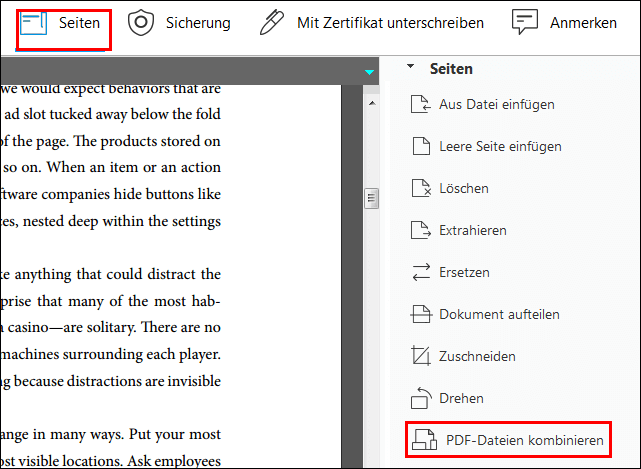
Schritt 2. Es erscheint ein Popup-Fenster, in dem Sie aufgefordert werden, die PDFs hinzuzufügen, die Sie zusammenführen möchten. Sie müssen dann auf die Schaltfläche "Dateien hinzufügen..." klicken um zwei oder mehr PDF-Dateien, die Sie zusammenführen möchten. Klicken Sie anschließend auf "OK", um diese Dateien zu einer zusammenzuführen.
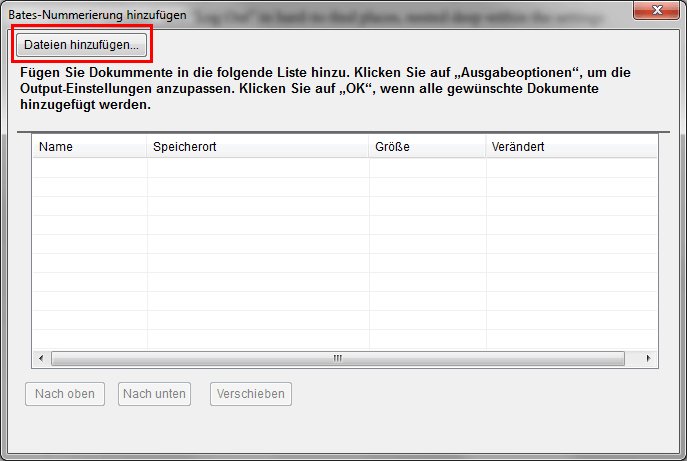
Schritt 3. Prüfen Sie die kombinierte PDF-Datei, und wenn es nichts gibt, was korrigiert werden muss, können Sie auf die Schaltfläche "Datei" klicken und "Speichern" oder "Speichern unter" wählen, um die kombinierte PDF-Datei auf Ihren Computer zu exportieren.

Abschließende Worte
Hier in diesem Artikel haben wir Ihnen die detaillierte Schritt-für-Schritt-Anleitung zum Zusammenführen einer PDF-Datei mit Adobe Acrobat gezeigt. Wenn Sie jemand sind, der eine billigere Alternative zu Acrobat verwenden möchte, ist EaseUS PDF Editor eine ausgezeichnete Option für Sie! Egal, für was Sie sich entscheiden sollten, wir hoffen, dass dieser Beitrag Ihnen weiterhelfen kann.
Weitere Artikel & Tipps:
-
So erstellen Sie auf 3 Arten ein ausfüllbares PDF
![author-Maria]() Maria / 2025-08-26
Maria / 2025-08-26 -
Die 8 besten OCR-zu-Excel-Konverter [Kostenloser Download]
![author-Markus]() Markus / 2025-08-26
Markus / 2025-08-26
-
2 Wege | Wie kann man ein PDF auf dem iPhone erstellen
![author-Maria]() Maria / 2025-08-26
Maria / 2025-08-26 -
Bild-zu-HTML-Konverter online und offline [Top 5 Tools]
![author-Maria]() Maria / 2025-08-26
Maria / 2025-08-26

EaseUS PDF Editor
- Den Bildschirm mit Audio aufnehmen
- Die Webcam aufnehmen
- Die PC-Spiele reibungslos aufnehmen
Hot Artikel